编辑:秩名2020-08-05 10:55:33
相信各位小伙伴都不浏览器默认的主页,但是又不知道要如何对其进行修改,现在ie小编就为此整理了两个有关桔子浏览器自定义个性化主页的图文教程,希望可以帮到各位童鞋哦
桔子浏览器自定义主页的方法:
方法一:
一、在电脑桌面“hao123桔子浏览器”程序图标上双击鼠标左键,将其打开运行。
二、在打开的浏览器界面,点击右上角的菜单栏中“工具”选项。如图所示;
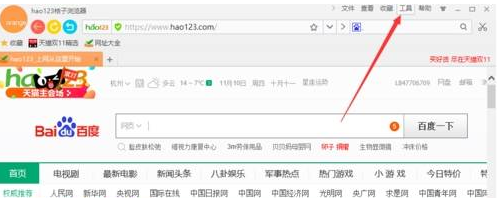
三、在弹出的工具菜单选项中,点击“选项”命令选项。如图所示;
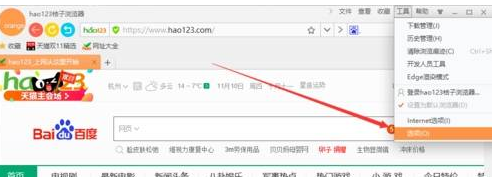
四、点击选项命令选项后,这个时候会弹出浏览器“选项”对话窗口。如图所示;
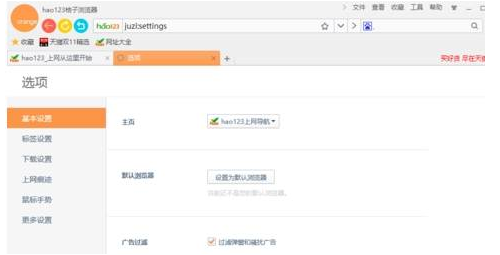
五、在选项对话窗口中,选择左侧窗格的“基本设置”选项。如图所示;
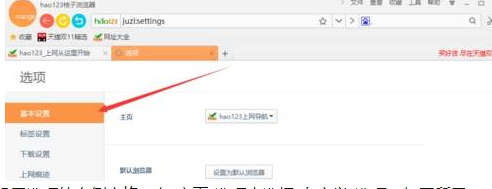
六、在基本设置选项的右侧窗格,在“主页”选项中选择“自定义”选项。如图所示;
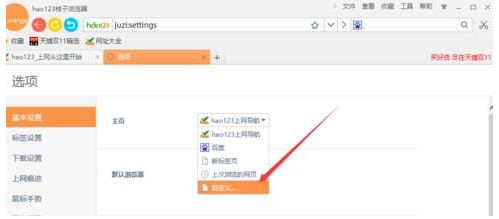
七、在打开的自定义主页对话框中,添加需要设置打开网页网址即可,在点击“确定”按钮。如图所示;
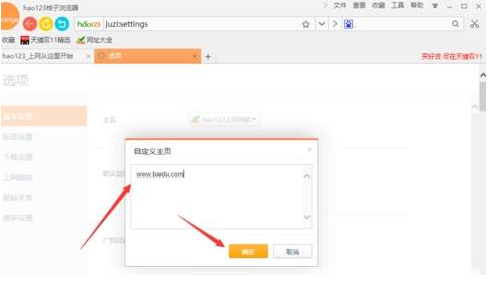
方法二:
1、打开360安全卫士等卫士软件,然后在它的“功能大全”中打开“主页防护”功能;
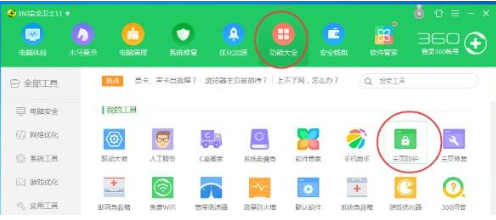
2、之后在主页防护的设置默认主页中依旧是选择自定义,接着填写想要作为主页的网站即可。
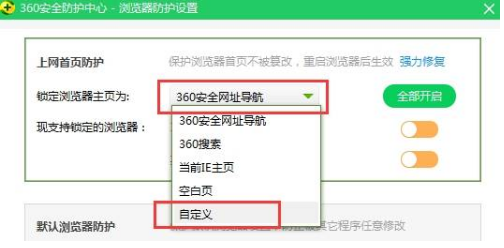
看了这么多,你学会了吗?想要获得最新资讯就来IE浏览器中文网站!简单易懂的软件教程、令人耳目一新的游戏玩法这里统统都有,更多精彩不容错过!